Se stai configurando una VPN in Windows 10, probabilmente stai utilizzando l'app VPN di prima parte fornita dal tuo provider VPN. Quello che potresti non sapere è che Windows 10 ha già un modo integrato per configurare una VPN, almeno per alcuni protocolli VPN: se può essere utilizzato o meno con la tua VPN dipende dalla loro configurazione.
Lo strumento VPN integrato supporta i protocolli VPN PPTP, L2TP, SSTP e IKEv2. Sfortunatamente, non supporta il protocollo VPN standard, OpenVPN. Il gestore VPN si trova nell'app Impostazioni, sotto VPN, nella sezione Rete e Internet. Puoi aprire direttamente la pagina, premendo il tasto Windows, digitando "Impostazioni VPN" e premendo invio.
Nella pagina delle impostazioni VPN, fai clic sul pulsante "Aggiungi una connessione VPN" in alto per aprire l'overlay di configurazione VPN.
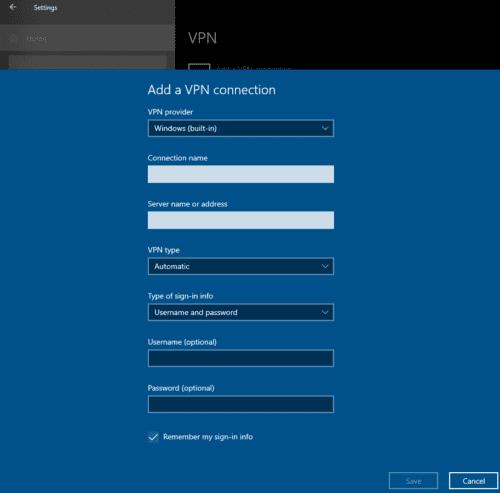
Fare clic su "Aggiungi una connessione VPN" per aprire il configuratore VPN.
Il primo passaggio nel configuratore VPN è la casella a discesa "provider VPN", che ha un solo valore per selezionare "Windows (integrato)".
La seconda impostazione è "Nome connessione", qui puoi inserire qualsiasi nome tu voglia. Verrà utilizzato solo come etichetta e quindi non è importante, anche se se hai più di una VPN configurata, potrebbe essere una buona idea dargli un nome utile, come il nome della VPN fornitore.
Successivamente, è necessario selezionare un tipo di VPN, questo è il protocollo che utilizzerà la connessione VPN. Devi selezionare un protocollo offerto dal tuo provider VPN.
Suggerimento: L2TP ha due varianti, "con certificato" e "con chiave precondivisa". Una chiave precondivisa sarà normalmente relativamente breve e avrà un aspetto molto simile a una password. Un certificato, tuttavia, sarà molto più lungo, sarà composto da caratteri casuali e probabilmente inizierà con la frase "BEGIN CERTIFICATE" in maiuscolo.
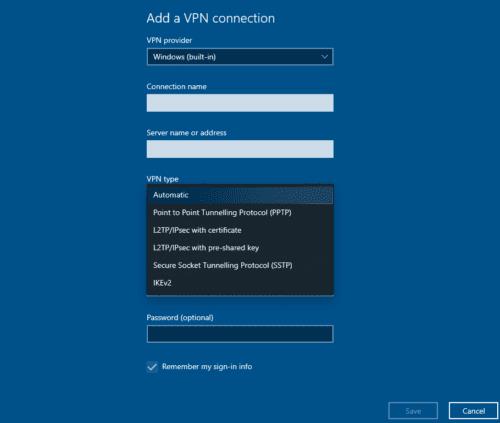
Seleziona il protocollo VPN che desideri utilizzare.
IKEv2 è il protocollo VPN più potente supportato, seguito da SSTP, L2TP con certificato e L2TP con chiave precondivisa. PPTP è il protocollo VPN meno sicuro offerto.
Suggerimento: L2TP con certificato è preferito alla variante con chiave pre-condivisa solo se ti fidi di tutte le persone che utilizzano il tuo dispositivo. Non dovresti salvare e utilizzare i certificati per l'autenticazione su computer pubblici a meno che non conservi il certificato esclusivamente su un archivio rimovibile. Se sei su un computer pubblico L2TP con una chiave precondivisa è migliore del certificato.
La quinta impostazione "Tipo di informazioni di accesso" è il metodo di autenticazione che utilizzerai per connetterti alla VPN. Le opzioni sono Nome utente e password, Smart card, Password unica e Certificato. Dovrai selezionare il tipo di credenziali fornite dal tuo provider VPN.
"Nome utente e password" è autoesplicativo. "Smartcard" ti consente di utilizzare un token di sicurezza fisico per dimostrare la tua identità. La "password una tantum" è una password che può essere utilizzata solo una volta prima che diventi non valida. "Certificato" è un file di certificato utilizzato per dimostrare la tua identità.
Le ultime due caselle sono “Nome utente” e “Password” sono entrambe disponibili solo a seconda del tipo di autenticazione che stai utilizzando.
L'autenticazione basata su certificato funziona solo con il protocollo IKEv2. Per importare un certificato, fai doppio clic su di esso in Esplora file, quindi segui l'Importazione guidata certificati. Quando richiesto, è necessario installare il certificato sulla "Macchina locale" e lasciare che il certificato selezioni automaticamente l'archivio certificati in cui importare.
Dopo aver inserito tutti i dettagli e importato un certificato, se necessario, puoi salvare la configurazione VPN.
Per connetterti a una VPN, vai alla pagina delle impostazioni VPN, seleziona la VPN che hai creato e fai clic su "Connetti". Se i dettagli della tua connessione sono tutti corretti, ora si connetterà alla tua VPN. Una volta connesso, verrà visualizzato come "Connesso" e ti darà solo le "Opzioni avanzate" e l'opzione "Disconnetti".
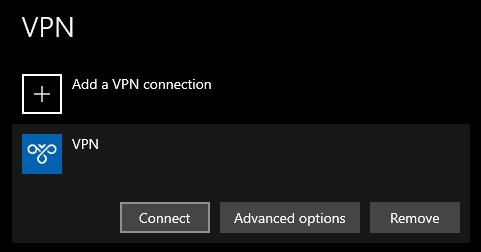
Seleziona la VPN che desideri utilizzare, quindi fai clic su Connetti.

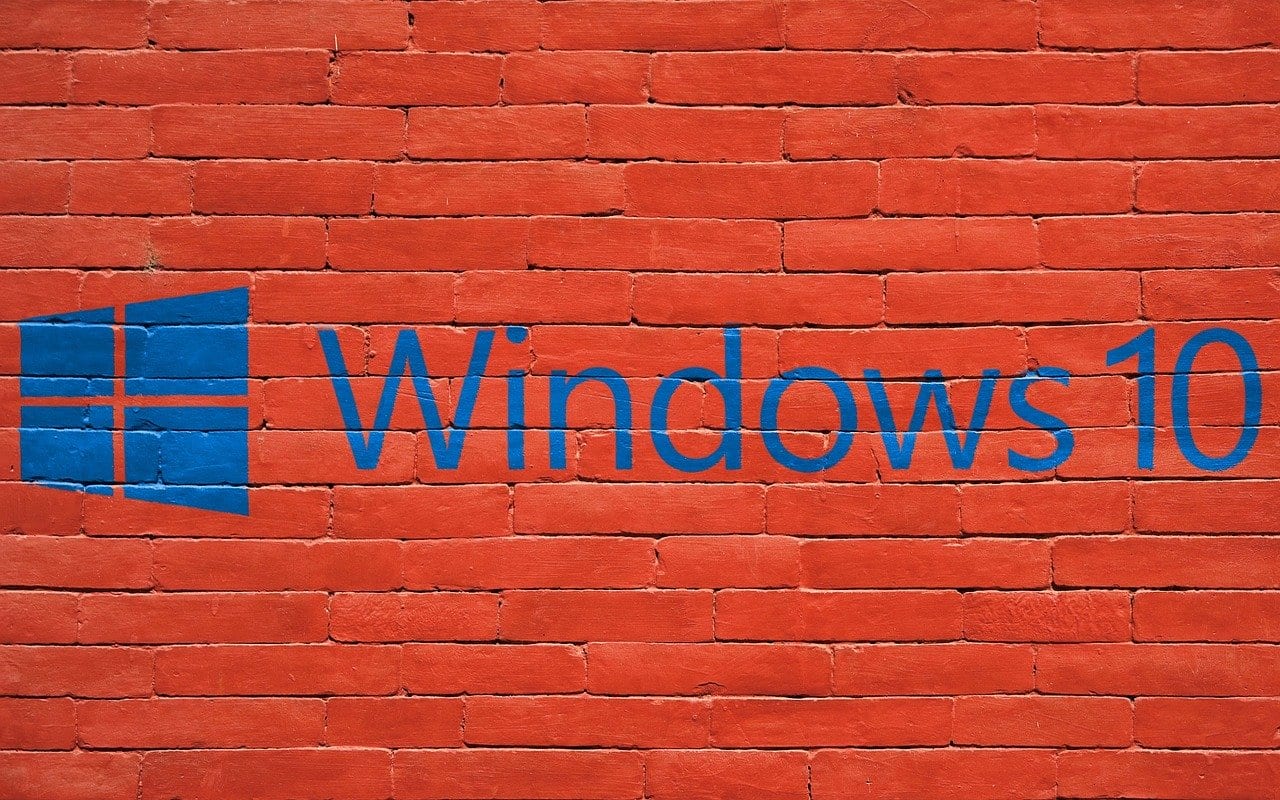
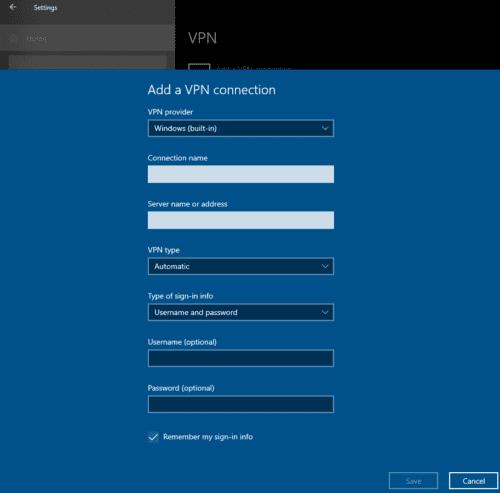
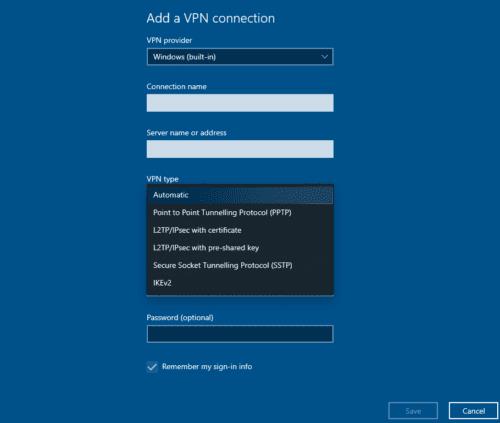
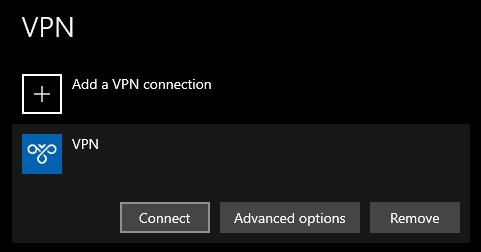





![Come abilitare/disabilitare il Boot Manager di Windows [Windows 10] Come abilitare/disabilitare il Boot Manager di Windows [Windows 10]](https://cloudo3.com/resources4/images1/image-1580-1109095003248.jpg)





















